随着家庭网络需求的不断提升,路由器已成为现代家庭必备设备。作为知名网络设备品牌,腾达路由器凭借其稳定性能和简易操作获得众多用户青睐。本文将详细解析腾达路由器的完整安装设置流程,帮助使用者快速完成网络部署。
腾达路由器配置步骤详解:
一、物理线路连接
开启包装后首先进行设备接线操作。请将运营商提供的入户网线(或光猫LAN口输出线)接入路由器背板的WAN端口,该接口通常采用醒目的黄色标识或文字标注。使用随机附赠的网线将计算机与路由器任意灰色LAN口相连,此时观察设备指示灯:SYS系统灯呈规律性闪烁,WIFI信号灯与WAN端口灯保持长亮状态,已连接的LAN端口对应指示灯同步亮起。正确接线是后续配置的基础,请仔细核对接口类型。
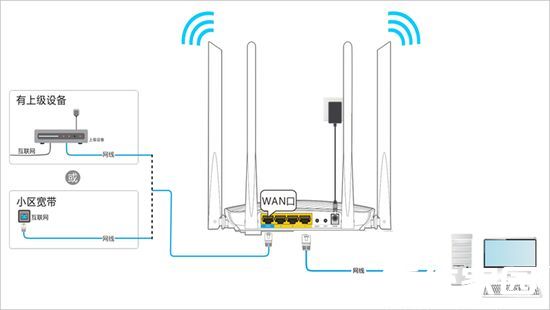
二、访问管理后台
启动已连接的有线设备,打开任意浏览器程序。在地址栏准确输入管理地址tendawifi.com或数字IP地址192.168.0.1,输入完成后通过回车键进入访问界面。首次登录可能会触发安全验证,若出现相关提示请选择继续访问。部分浏览器版本需要关闭隐私保护模式方可正常加载管理页面。

三、网络参数配置
成功登录管理系统后,设备将自动进行网络环境检测。根据宽带运营商提供的接入方式,系统会智能匹配对应设置界面。以最常见的PPPoE拨号模式为例,用户需在对应字段准确填写运营商提供的宽带账号及密码信息。输入时请注意区分大小写及特殊符号,建议使用复制粘贴功能避免手动输入错误。完成信息录入后点击确认按钮,系统将自动保存配置并尝试建立网络连接。
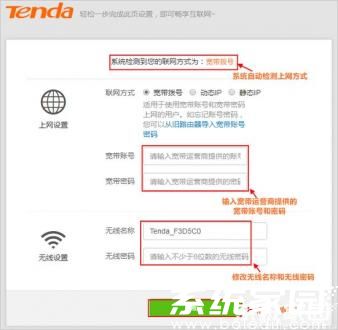
四、连接状态验证
参数保存成功后,管理界面将自动刷新显示实时连接状态。当WAN口状态栏显示"已联网"标识,且IP地址信息栏出现有效公网地址时,表明路由器已成功接入互联网。此时可尝试打开网页测试实际网络连通性,建议优先访问门户网站进行验证。若出现连接异常,可进入系统日志界面查看具体错误代码。
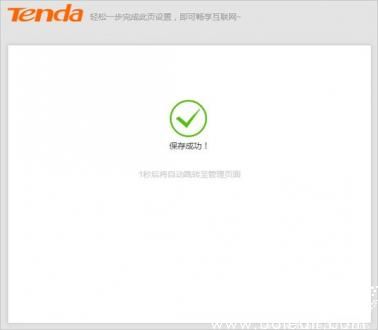
五、终端设备接入
完成基础配置后,其他有线设备可通过网线直连LAN端口实现即插即用。无线终端则需在WIFI列表中选择对应SSID名称,输入预设的无线密码即可接入网络。为保障网络安全,建议定期修改默认管理密码和无线连接密钥。部分高端型号支持双频合一功能,可根据终端特性自动切换2.4GHz/5GHz频段。
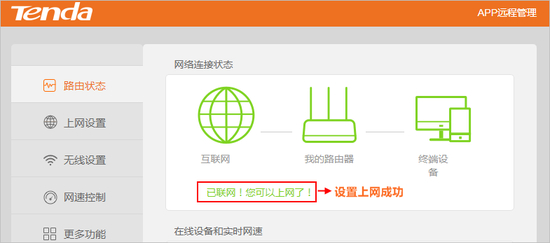
通过以上系统化的设置流程,用户可快速完成腾达路由器的部署工作。实际操作时请注意设备固件版本差异,新出厂设备建议先进行在线升级以获得最佳性能表现。若遇到特殊网络环境配置需求,可通过高级设置菜单进行静态IP分配、端口映射等专业功能调整。

